Pregunta
Problema: ¿Cómo solucionar que Windows Hello siga pidiendo configurar un PIN en Windows 11?
Hola. Uso Windows 11 y Windows Hello sigue mostrándome un mensaje que me pide que configure un PIN. ¿Como me deshago de esto?
Respuesta resuelta
Windows 11 es la versión más reciente de Windows lanzada por Microsoft. Tiene una nueva interfaz de usuario, un diseño actualizado y muchas otras funciones nuevas. En particular, Windows 11 introdujo Windows Hello,[1] que es una forma nueva y más segura de iniciar sesión en dispositivos Windows.
Utiliza autenticación biométrica, lo que significa que los usuarios pueden iniciar sesión con su rostro, iris, huella digital o un PIN. Bueno, esto ha causado molestias a algunas personas. Muchos usuarios informan que Windows Hello sigue solicitando configurar un PIN en Windows 11, incluso si ya lo hicieron. El mensaje aparece cada vez que inician el dispositivo, lo que puede ser molesto.
En esta guía, encontrará 5 pasos que podrían ayudarlo a corregir el error de Windows Hello que sigue solicitando configurar el PIN. Este no es el primer error que los usuarios de Windows 11 han descubierto. Anteriormente escribimos sobre otros problemas, como Windows 11 se congela al presionar alt desde el juego, larga demora de audio antes de comenzar, y Falta el icono de Wi-Fi.
Recomendamos utilizar una herramienta de mantenimiento como ReimagenLavadora Mac X9 porque la solución manual de problemas puede ser un proceso largo. Este poderoso software puede reparar la mayoría de los errores del sistema, BSOD,[2] archivos corruptos y registro[3] problemas. De lo contrario, siga cuidadosamente las instrucciones paso a paso a continuación.
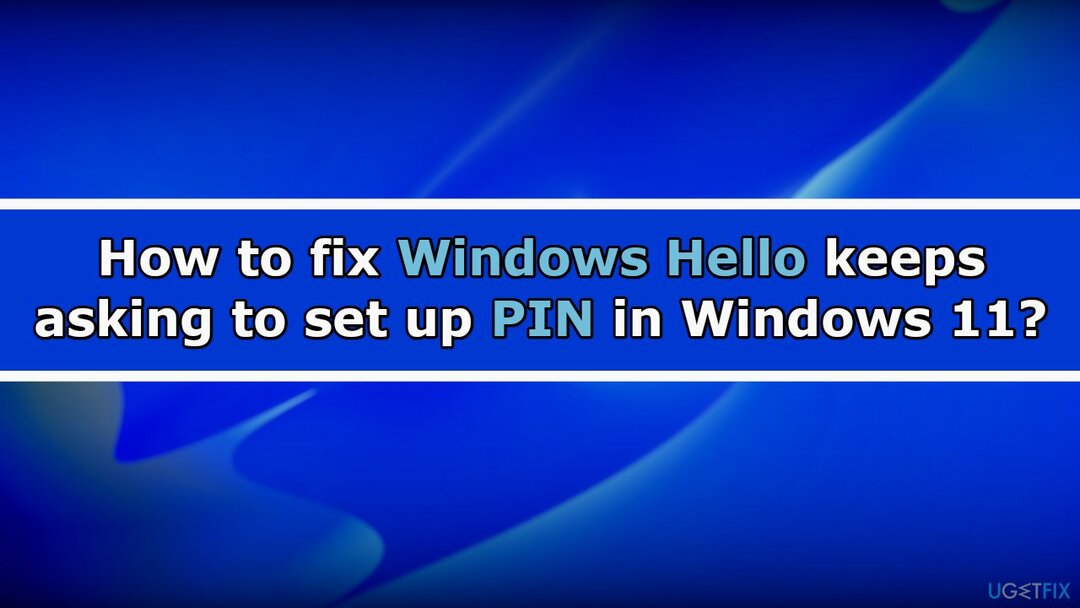
Método 1. Descartar el mensaje
Para reparar el sistema dañado, debe comprar la versión con licencia de Reimagen Reimagen.
- Abierto Seguridad de Windows
- Sobre el Protección de cuenta opción, haga clic en el Despedir botón
- También puede acceder a la Windows hola sección bajo Protección de cuenta y haga clic en el Despedir opción allí
Método 2. Iniciar sesión con una cuenta local
Para reparar el sistema dañado, debe comprar la versión con licencia de Reimagen Reimagen.
- Abierto Ajustes E ir a cuentas

- Acceder al tu información página
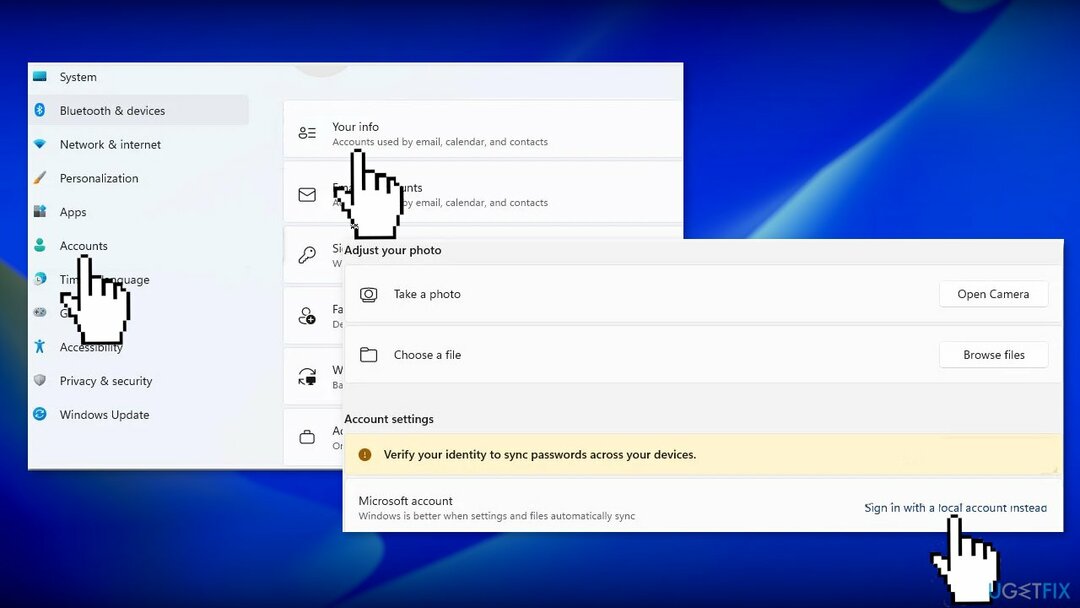
- Utilizar el Inicie sesión con una cuenta local en su lugar opción
- Siga las instrucciones en pantalla para completar el proceso
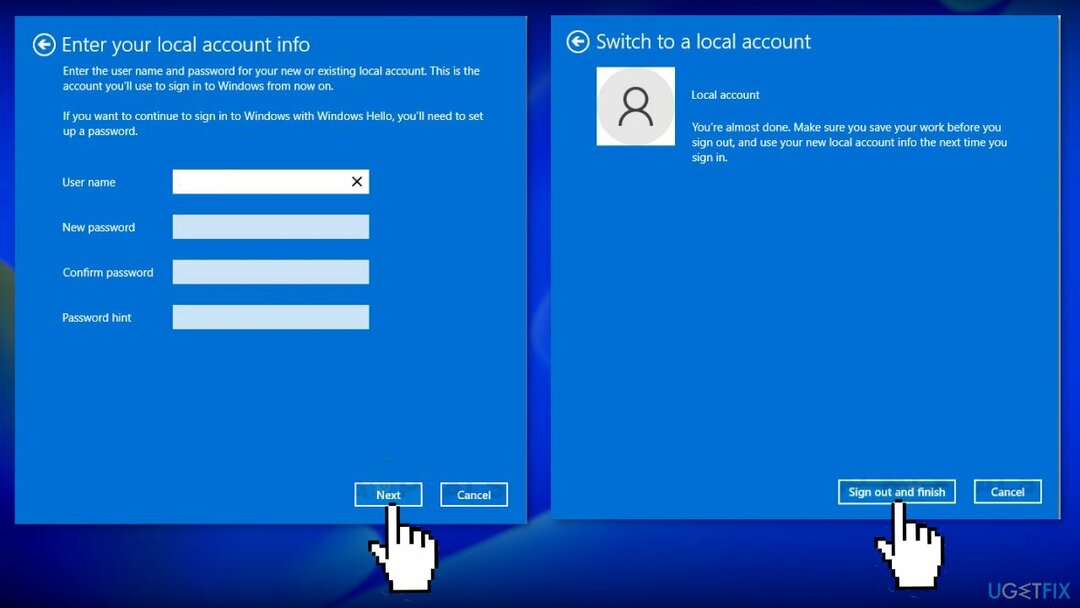
Método 3. Borrar la carpeta Ngc
Para reparar el sistema dañado, debe comprar la versión con licencia de Reimagen Reimagen.
- presione el Tecla de Windows + E abrir Explorador de archivos
- Acceder al microsoft carpeta usando la siguiente ruta
C:\Windows\ServiceProfiles\LocalService\AppData\Local\Microsoft
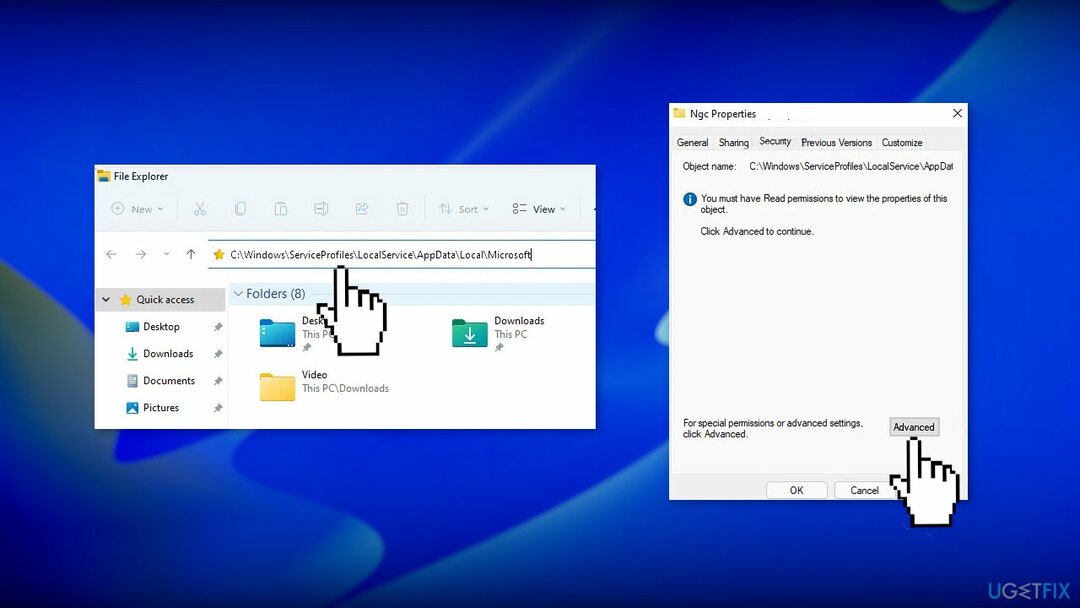
- Abre el Ngc carpeta
- Seleccione todos los archivos y carpetas dentro y elimínelos
- Si no se le permite ingresar a la carpeta, haga clic derecho en Ngc y elige Propiedades
- Haga clic en el Seguridad pestaña luego en la parte inferior izquierda haga clic en Avanzado
- Haga clic en Cambio al lado de Sección de propietario
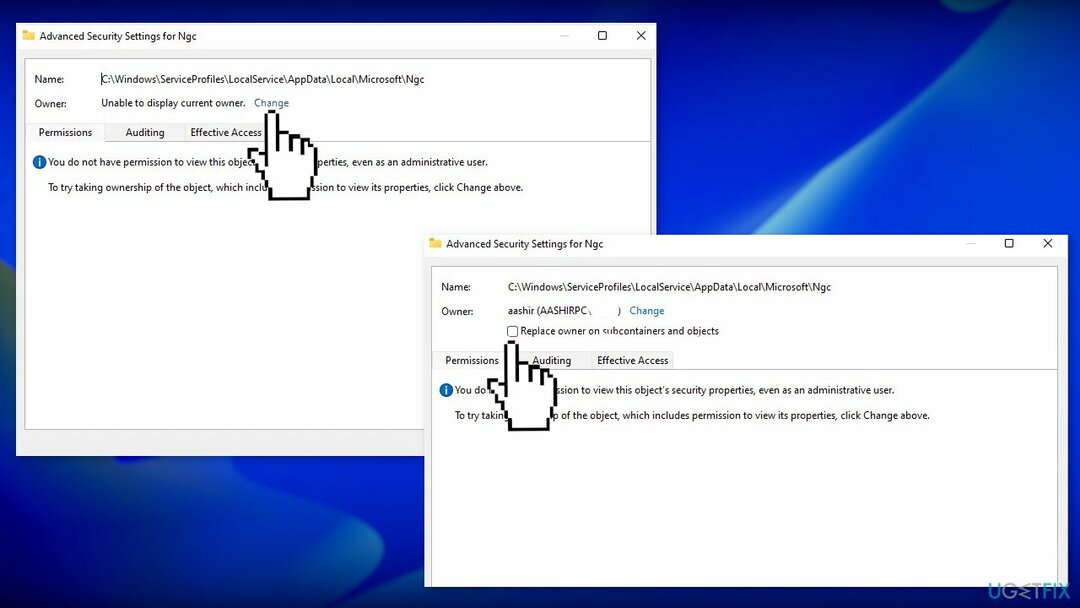
- Escriba el nombre de usuario de su cuenta que tiene privilegios de administrador en el Ingrese el nombre del objeto para seleccionar enter campo
- Haga clic en Comprobar nombres, elige el nombre de tu cuenta y presiona OK
- Por debajo Propietarios, marque la casilla junto a Reemplazar propietario en subcontenedores y objetos
Método 4. Restablecer la aplicación de configuración
Para reparar el sistema dañado, debe comprar la versión con licencia de Reimagen Reimagen.
- Abre el comienzo menú y busca Ajustes

- Seleccione Ajustes de Aplicacion del lado derecho de la comienzo menú
- Haga clic en el Reiniciar botón
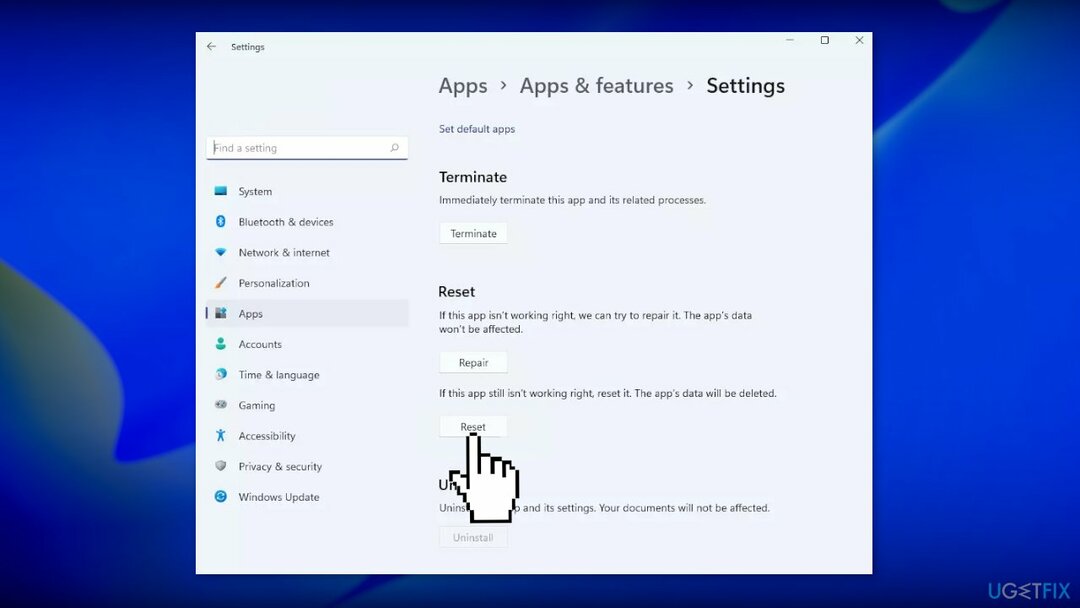
Método 5. Resetea tu PC
Para reparar el sistema dañado, debe comprar la versión con licencia de Reimagen Reimagen.
Si ninguno de los métodos anteriores solucionó el problema, puede intentar restablecer Windows:
- Elegir la comienzo botón ubicado en el barra de tareas y haga clic en Ajustes
- Seleccione Sistema y haga clic en Recuperación
- Golpea el Restablecer PC botón
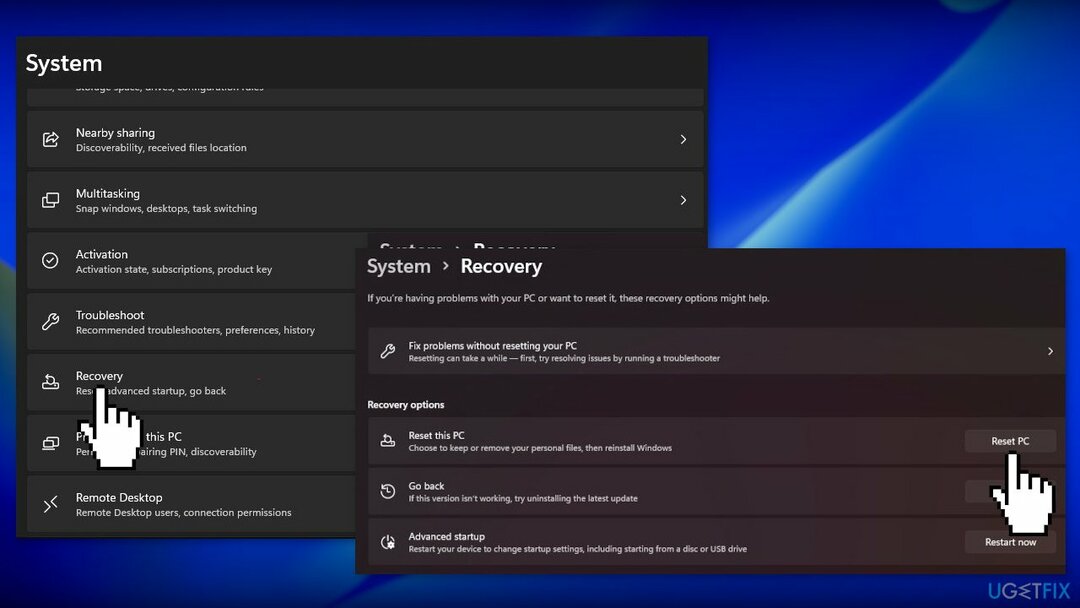
- Haga clic en guardar mis archivos si no quieres perderlos
- Hacer clic próximo, después Reiniciary Windows 11 iniciará el proceso de reinstalación
Repara tus errores automáticamente
El equipo de ugetfix.com está tratando de hacer todo lo posible para ayudar a los usuarios a encontrar las mejores soluciones para eliminar sus errores. Si no quiere tener problemas con las técnicas de reparación manual, utilice el software automático. Todos los productos recomendados han sido probados y aprobados por nuestros profesionales. Las herramientas que puede usar para corregir su error se enumeran a continuación:
Oferta
¡hazlo ahora!
Descargar correcciónFelicidad
Garantizar
¡hazlo ahora!
Descargar correcciónFelicidad
Garantizar
Si no lograste corregir tu error usando Reimage, comunícate con nuestro equipo de soporte para obtener ayuda. Por favor, háganos saber todos los detalles que cree que deberíamos saber sobre su problema.
Este proceso de reparación patentado utiliza una base de datos de 25 millones de componentes que pueden reemplazar cualquier archivo dañado o perdido en la computadora del usuario.
Para reparar el sistema dañado, debe comprar la versión con licencia de Reimagen herramienta de eliminación de malware.

Una VPN es crucial cuando se trata de privacidad del usuario. Los rastreadores en línea, como las cookies, no solo pueden ser utilizados por plataformas de redes sociales y otros sitios web, sino también por su proveedor de servicios de Internet y el gobierno. Incluso si aplica la configuración más segura a través de su navegador web, aún puede ser rastreado a través de aplicaciones que están conectadas a Internet. Además, los navegadores centrados en la privacidad como Tor no son una opción óptima debido a la disminución de las velocidades de conexión. La mejor solución para su máxima privacidad es Acceso privado a Internet – ser anónimo y seguro en línea.
El software de recuperación de datos es una de las opciones que podría ayudarte recupera tus archivos. Una vez que elimina un archivo, no se desvanece en el aire: permanece en su sistema siempre que no se escriban nuevos datos encima. Recuperación de datos profesional es un software de recuperación que busca copias de trabajo de archivos eliminados dentro de su disco duro. Al usar la herramienta, puede evitar la pérdida de documentos valiosos, trabajos escolares, fotografías personales y otros archivos cruciales.